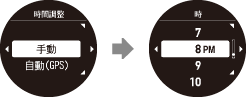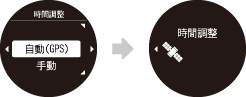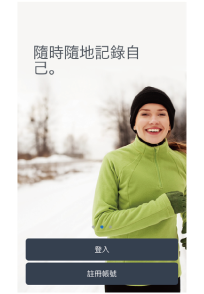![]()
進行初始設定
初始設定的方法共有以下幾種。
- 透過手錶設定
詳細內容請參考此頁面 - 透過手機設定
通過手機設定
附註:
可能需使用定位資訊。請在智慧手機上將定位資訊設為開啟。
- 由電腦設定
由電腦設定
透過手錶設定
請將USB充電器由手錶上拆下。
操作按鍵

 :選擇上一個項目或數值。
:選擇上一個項目或數值。 :選擇下一個項目或數值。
:選擇下一個項目或數值。 :決定項目或數值。
:決定項目或數值。 :回到前一個畫面。
:回到前一個畫面。
之後的設定請利用 或
或 選擇項目或數值後,再以
選擇項目或數值後,再以 決定選擇內容,前往下個步驟。
決定選擇內容,前往下個步驟。
操作步驟
1. 選擇語言

2. 選擇由手錶設定

3. 輸入項目
依據畫面指示輸入項目。

需輸入的項目如下。
-
- 身高
- 體重
- 性別
- 目前的年月日
- 目前時間
附註:
- 希望修正輸入內容時,請按下
 ,顯示希望修正的項目。
,顯示希望修正的項目。 - 在初始設定中輸入的體重,會在透過通訊連接「Epson View」時,套用至身體狀況內的體重中。
- 時制、夏令時間、以及時區,可在完成初始設定後進行設定。請依照以下步驟設定。
- 夏令時間、時區:設定>系統>時間設定
設定項目 - 時制:「Epson View」的一般設定
- 夏令時間、時區:設定>系統>時間設定
4. 選擇已完成

若顯示時間畫面,代表已完成設定。

|
關於目前的時間設定
調整時間的方法分為兩種,分別為使用按鍵進行設定(手動),以及利用GPS定位進行設定(自動)。 於室內調整時間時,請選擇手動。
|
通過手機設定
進行初始設定前,請先在智慧型手機上安裝「Epson View」。關於「Epson View」的下載、建立帳號、設定等方法,請參閱以下網頁。
由電腦設定
進行初始設定前,請先在電腦上安裝「Epson View Uploader」。關於「Epson View Uploader」的下載、建立帳號、設定等方法,請參閱以下網頁。
安裝後開啟的「Epson View Uploader」畫面
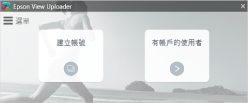
- 已有帳號時,請選擇登入。
- 尚無帳號,但希望立即建立帳號並進行初始設定時,請選擇建立帳號。
- 尚無帳號,但希望立即進行初始設定時,勿使用「Epson View Uploader」,請於手錶上進行設定。
透過手錶設定
附註:
帳號係指由SEIKO EPSON集團提供,可使用多種服務的通用使用者帳號「Epson Global ID」。